電腦該如何一鍵重裝系統?
電腦需要不斷地處理各種各樣的數據、文件,時間久了,出現一些小毛病也是很平常。這個時候,最直接的辦法就是重裝系統。但不知道你對電腦的熟練程度如何呢?如果要重裝系統的話,你首先會想到什么方法?今天我要好好介紹一下“一鍵重裝”,坦白說,這是非常適合電腦小白的一種方法,省時省力,還非常高效。

一、重裝系統下載工具
裝機必備軟件:一鍵重裝系統軟件(點擊紅字下載)
二、電腦一鍵重裝系統需注意什么?
1. 備份數據:一鍵重裝會清除掉原系統中的所有內容,所以,在操作前將重要的文件提前備份,這是必要做的。
2. 保持電源穩定:在重裝的時候,一定要確保電源穩定,避免在安裝過程中斷電,以免引起其他問題。
3. 關閉防病毒工具:開始重裝系統前,應退出的所有電腦殺毒軟件和防火墻,以免重裝遭攔截。
三、電腦一鍵重裝系統教程
1.首先,從官方網站獲取“韓博士裝機大師”,并將其保存到你的桌面。啟動后,雙擊桌面圖標,然后在程序主界面選擇“開始重裝”按鈕。
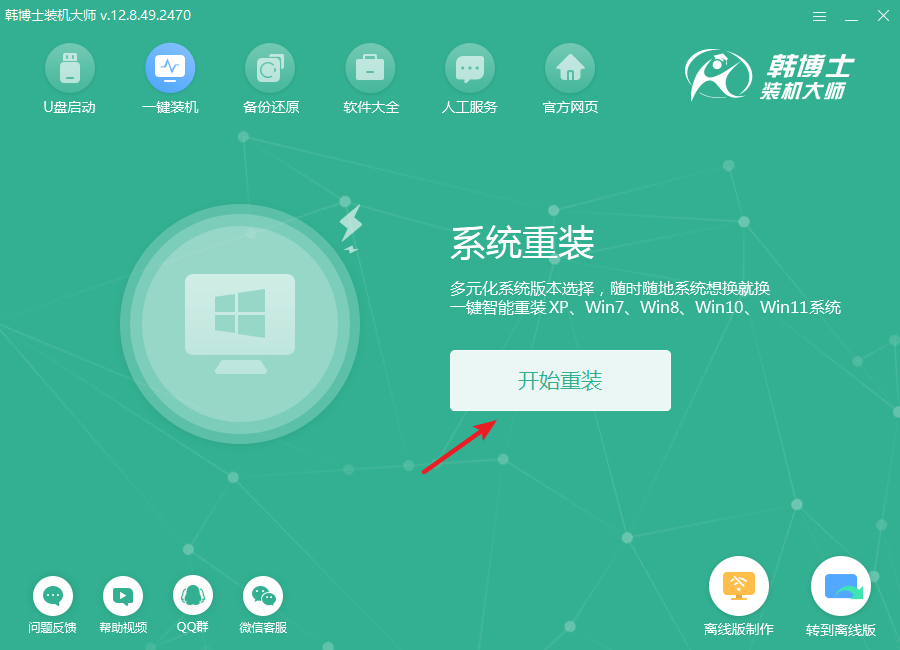
2.系統正在自動檢查環境,請稍等片刻,無需操作什么,等待檢測完成后,記得點擊“下一步”以繼續。
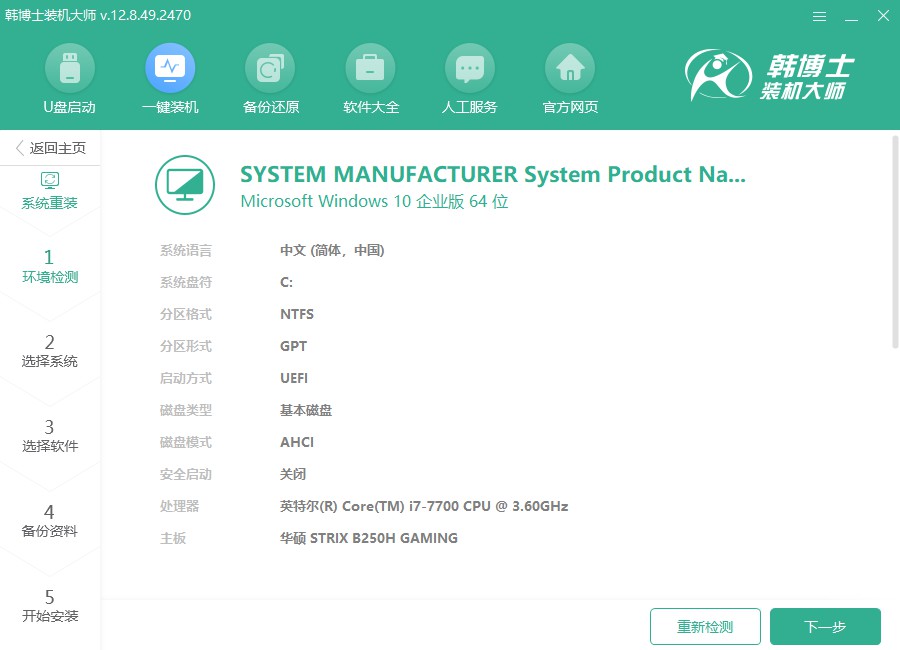
3.進入“選擇系統”這一步,選擇符合您需求的win7鏡像文件,確保與電腦配置相符。接著,再點擊“下一步”,進行后續的安裝流程。
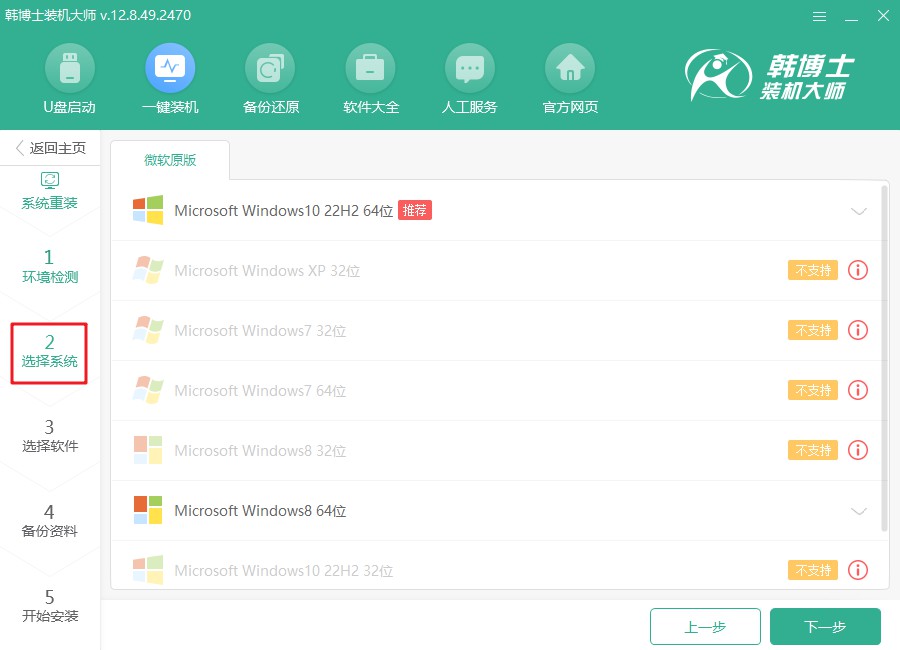
4.當前系統文件正在進行下載,這一過程可能會占用一些時間。在等待期間,請不要嘗試進行其他操作,耐心地等待文件下載完畢,以確保后續操作的順利進行。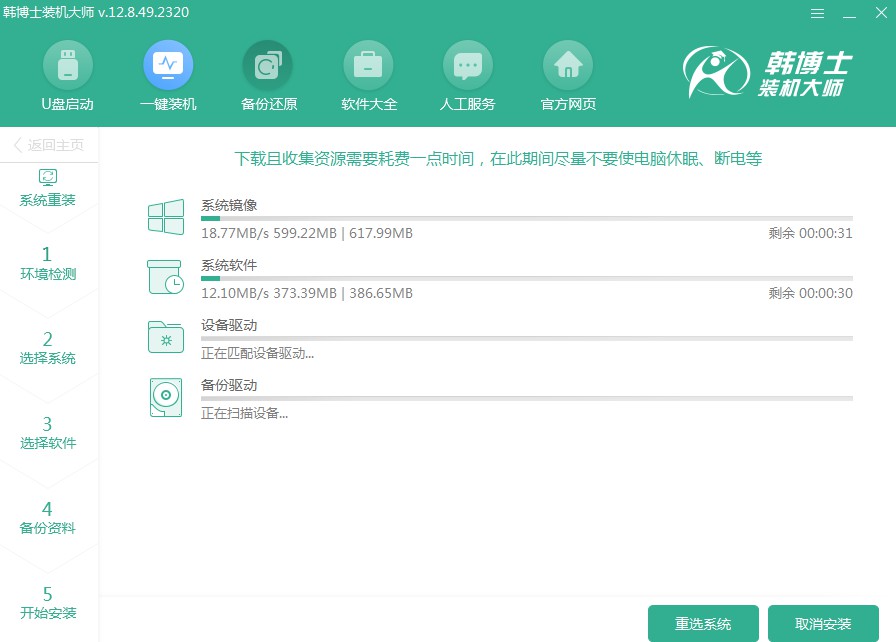
5.當前,系統正在進行安裝和部署,請您在此時不要進行任何操作。請保持耐心,直至安裝完成。安裝完成后,點擊“立即重啟”以啟動新系統。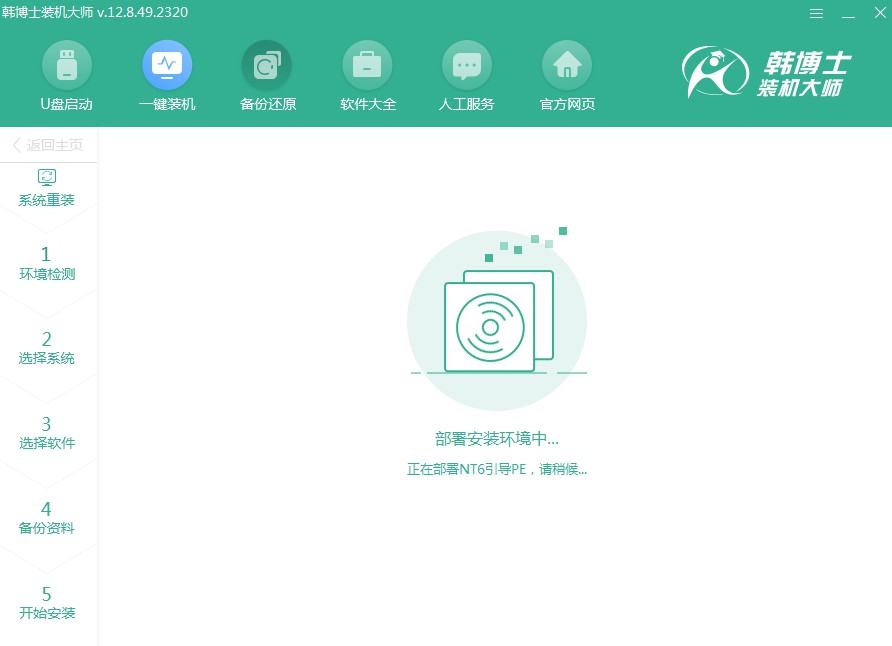
6.請利用方向鍵“↑”或“↓”來選中第二個選項。在確認選擇后,按下回車鍵即可,系統會將您帶入PE系統。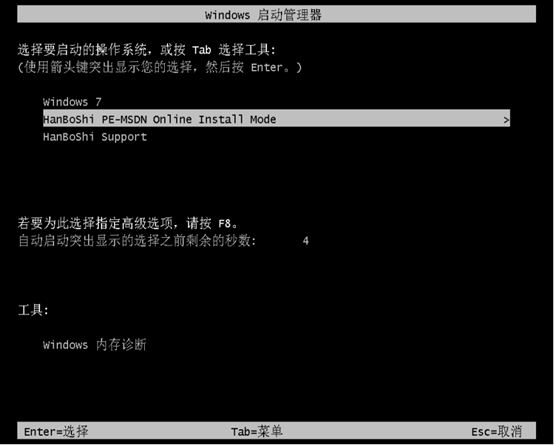
7.當您進入PE界面,win7系統的安裝過程會自動開始,您只需耐心等待。安裝完成后,記得點擊“立即重啟”來重啟電腦。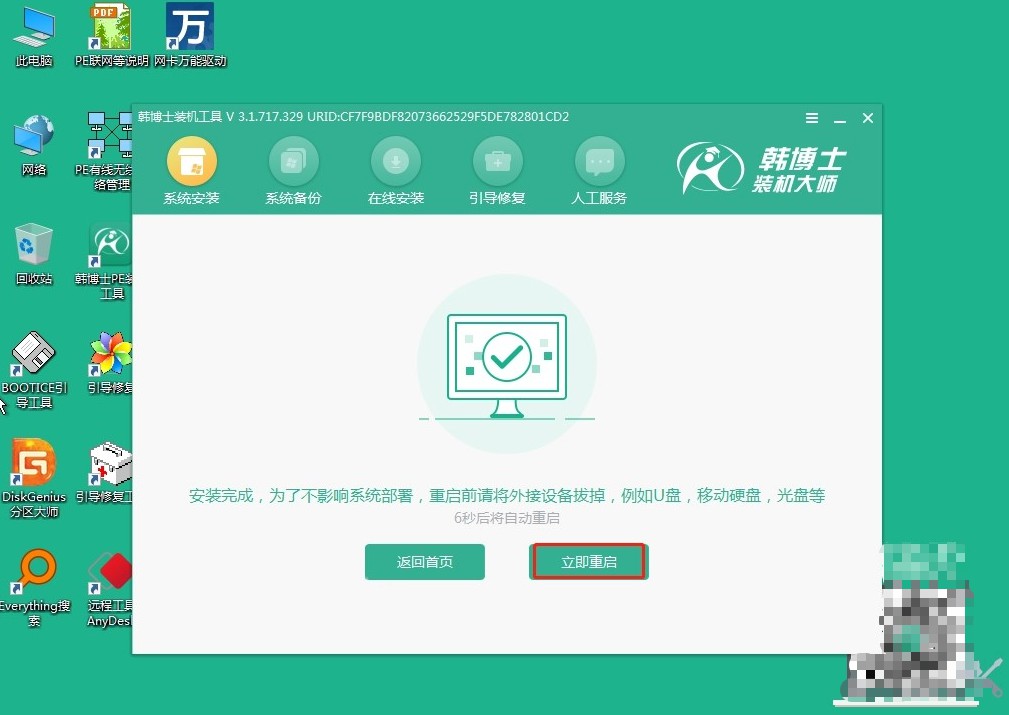
8.當電腦重啟完成,您看到的是win7的桌面,這表示win7系統已經成功被安裝到了您的電腦上。
怎么給電腦一鍵重裝系統?一鍵重裝其實并不高深莫測,對于我們這些普通用戶來說,韓博士一鍵重裝這樣的工具簡直是福音,讓我們可以在電腦出現問題時,迅速恢復正常。過程簡單,背后卻有著強大的技術支持,系統重裝問題,請放心交給韓博士哦!

